Excel で散布図行列を作成する方法 (例付き)
散布図行列は、データセット内の異なる変数間のペア関係を理解できるようにする散布図行列です。
このチュートリアルでは、Excel で次の散布図マトリックスを作成する方法を説明します。

さあ行こう!
ステップ 1: データを入力する
まず、ポイント、アシスト、リバウンドの 3 つの変数を含むデータセットに次の値を入力します。
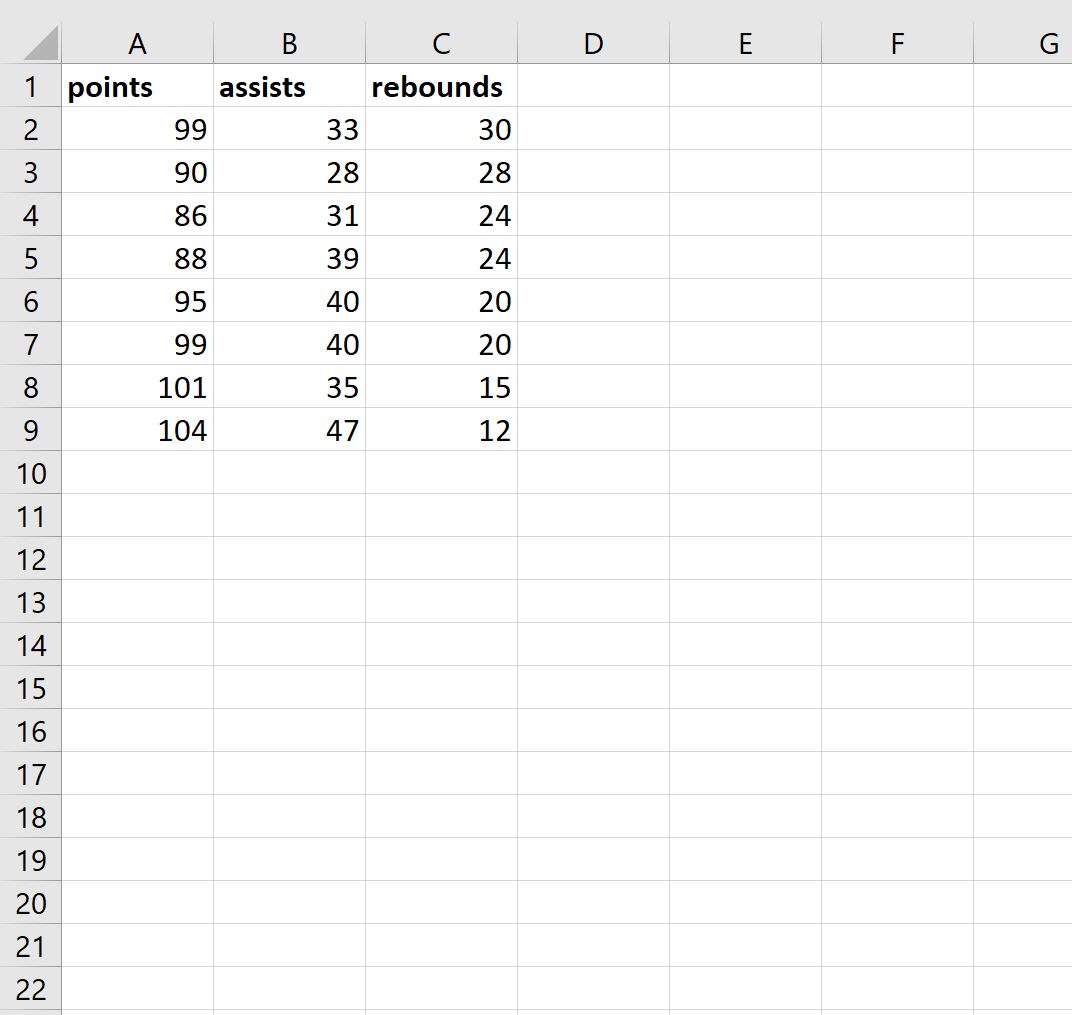
ステップ 2: 点群を作成する
次に、セル範囲A2:B9を強調表示し、 [挿入]タブをクリックして、 [グラフ]グループの[散布図]ボタンをクリックします。

次のポイントとアシストの散布図が自動的に作成されます。
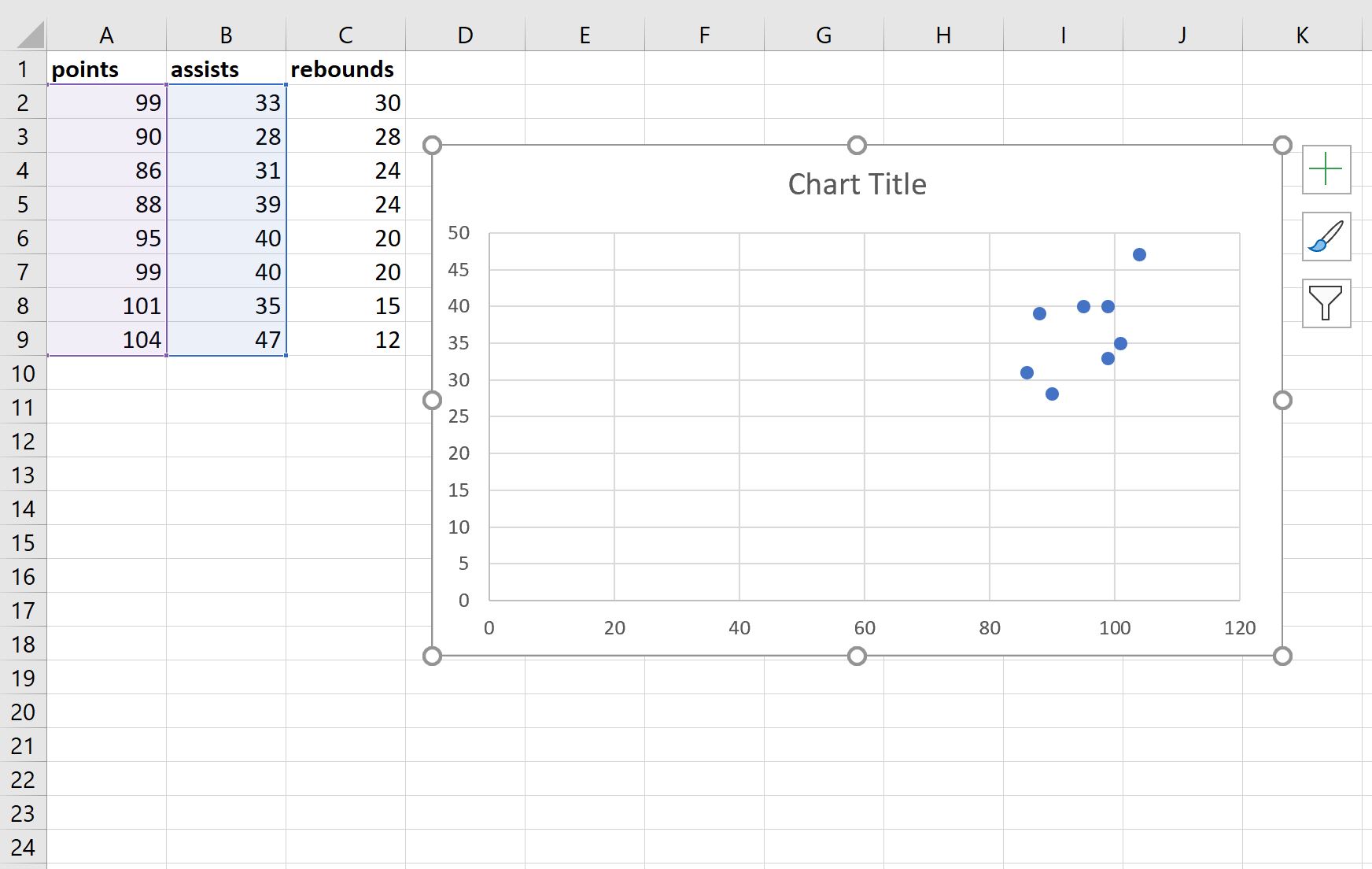
次に、次の手順を実行します。
- X 軸の値をクリックし、軸の最小制限を 80 に変更します。
- Y 軸をクリックし、軸の最小制限を 20 に変更します。
- グラフのタイトルをクリックして削除します。
- グラフのグリッドをクリックして削除します。
- 最後に、グラフのサイズを変更して小さくします。
最終結果は次のようになります。
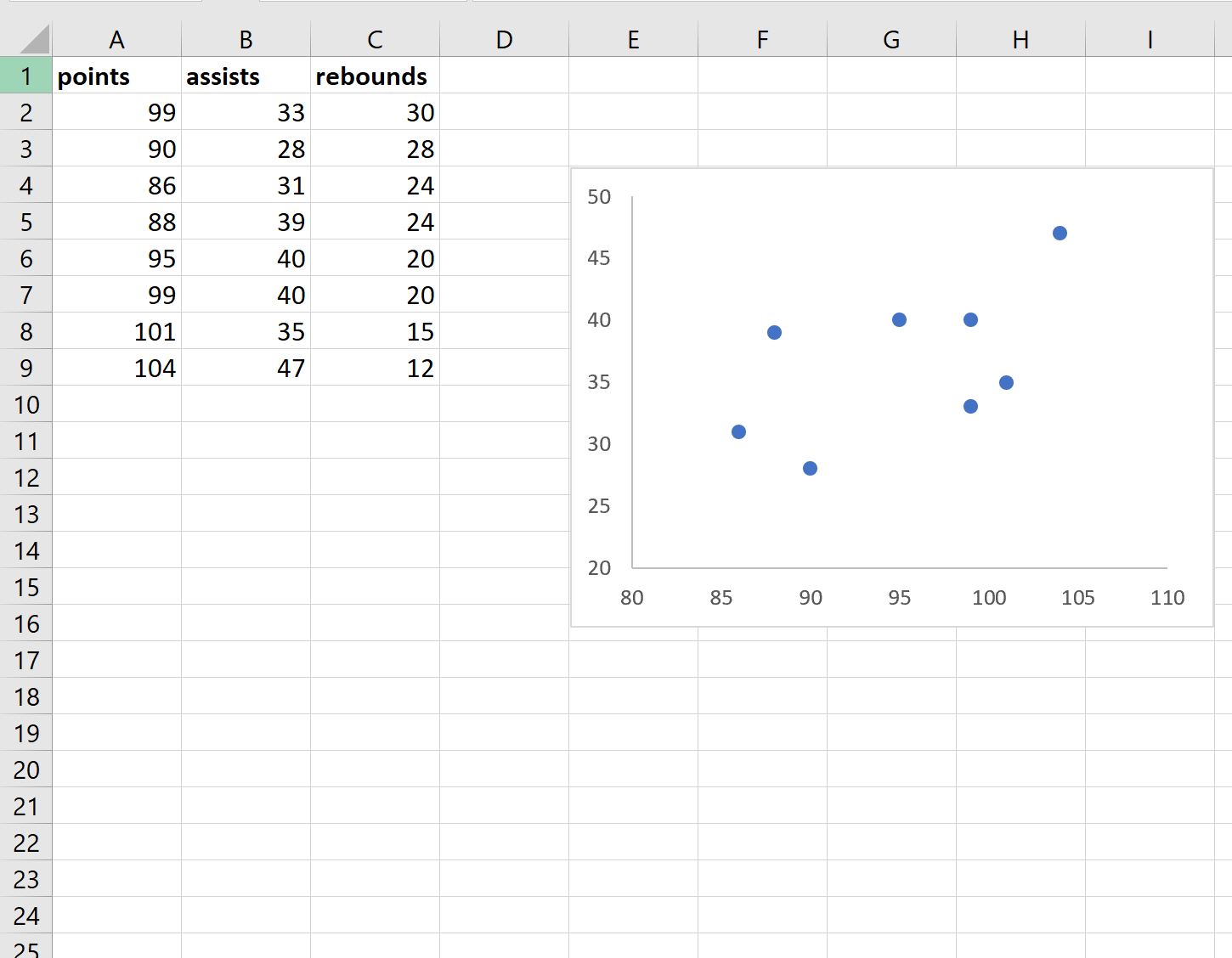
次に、ポイント変数とバウンス変数に対してこれらとまったく同じ手順を繰り返し、既存の散布図の下に散布図を配置します。
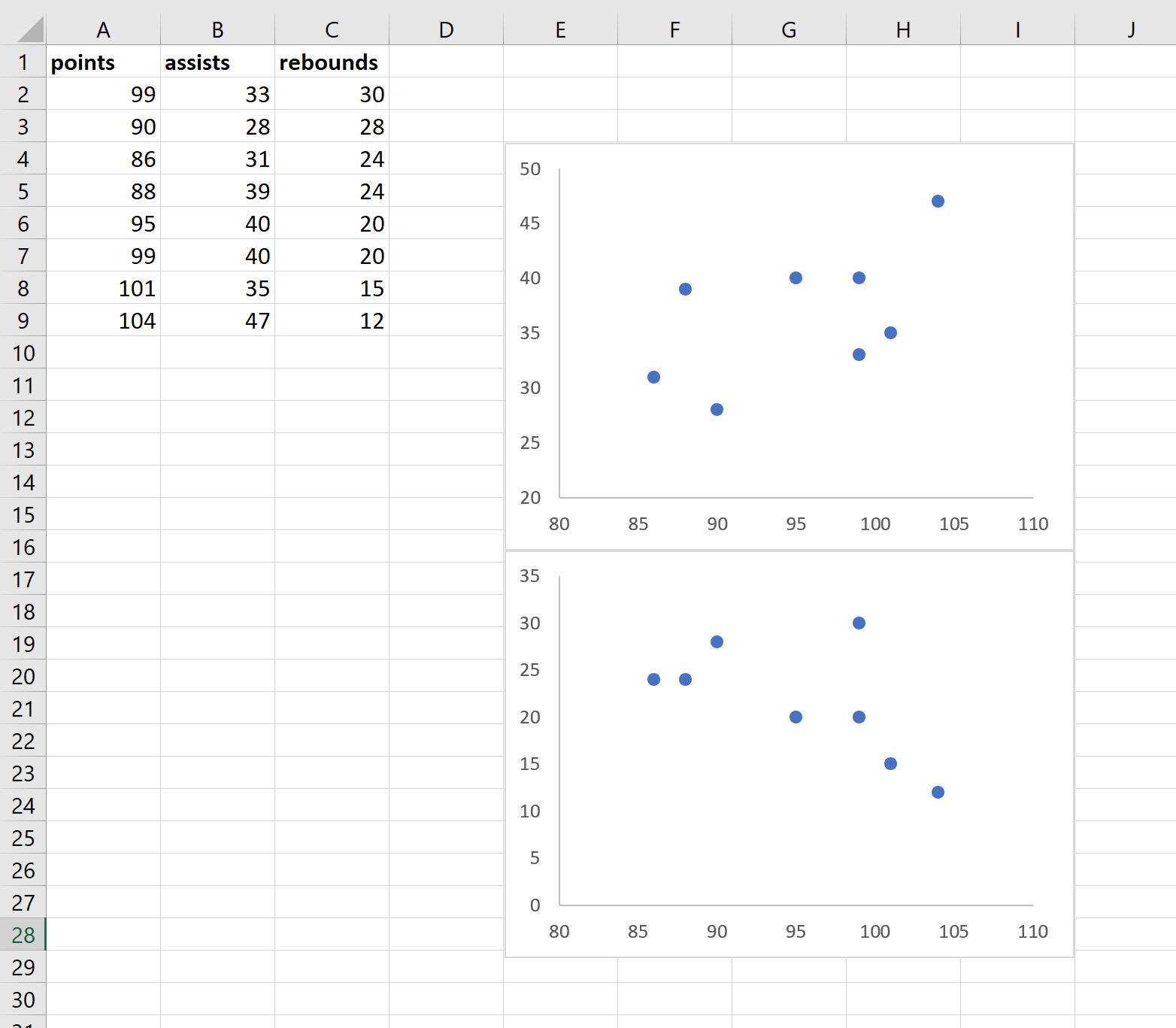
最後に、アシスト変数とリバウンド変数に対してこれらの手順を繰り返し、散布図を右下隅に配置します。
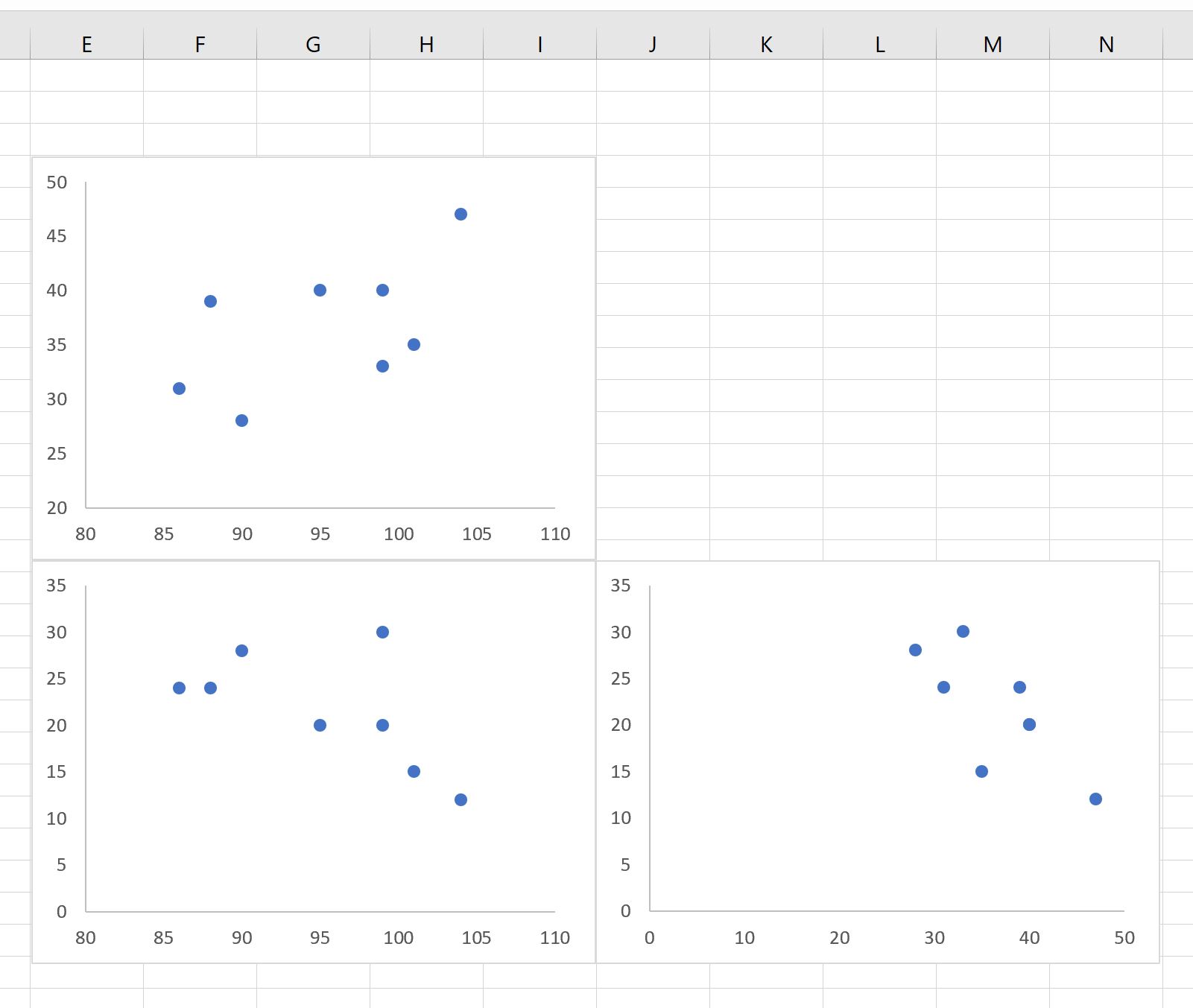
ステップ 3: 散布図にラベルを付ける
最後に、どの散布図がどの変数を表しているかを簡単に理解できるように、散布図の横に変数名を入力します。

プロットを解釈する方法は次のとおりです。
- 左上隅の散布図は、ポイントとアシストの関係を表します。
- 左下隅の散布図は、ポイントとリバウンドの関係を表しています。
- 右下隅の散布図は、アシストとリバウンドの関係を表しています。
注: 散布図内の点の色とサイズを自由に変更して、希望どおりに表示できるようにしてください。
追加リソース
次のチュートリアルでは、Excel で他の一般的なタスクを実行する方法について説明します。
Excel で複数の系列を含む散布図を作成する方法
Excel で相関行列を作成する方法
Excel で相関テストを実行する方法